时间:2018-05-08 14:20:21 作者:xiaoz 来源:系统之家 1. 扫描二维码随时看资讯 2. 请使用手机浏览器访问: https://m.xitongzhijia.net/xtjc/20180508/126004.html 手机查看 评论 反馈
百度地图APP是一款用户出行常用的地图导航软件,其实百度地图APP不但有着导航功能还有着代驾功能,很多用户不知道如何使用百度地图呼叫代驾,下面小编就来和大家分享下百度地图代驾呼叫方法。
百度地图APP呼叫代驾方法:
1、打开百度地图。
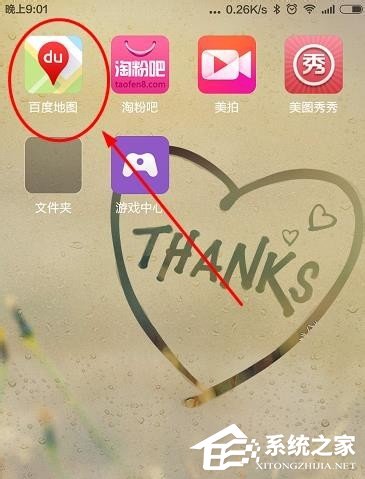
2、然后我们在主界面右下方找到打开“导航”选项,点击导航。

3、进入到导航的界面中,我们可以在页面中找到代驾模块,点击代驾。
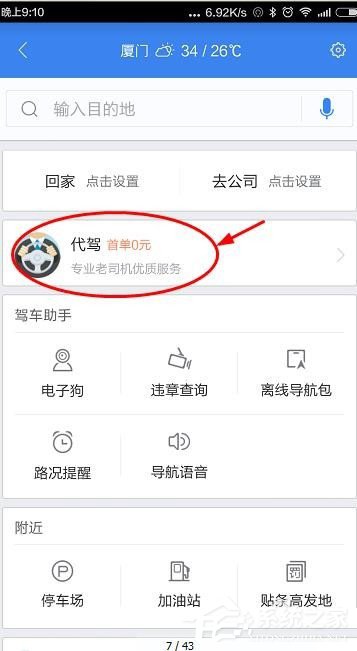
4、进入到代驾界面,我们可以看到系统会自动检索我们的位置以及附近可以共用的代驾的车辆情况。
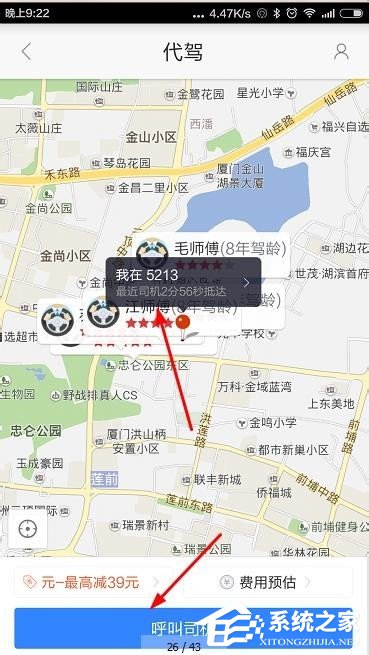
5、我们可以点击费用预估功能,进入到费用预估界面,我们需要输入我们的起始地方以及目的地,然后代驾时间,系统就会自动估算出需要的费用情况。
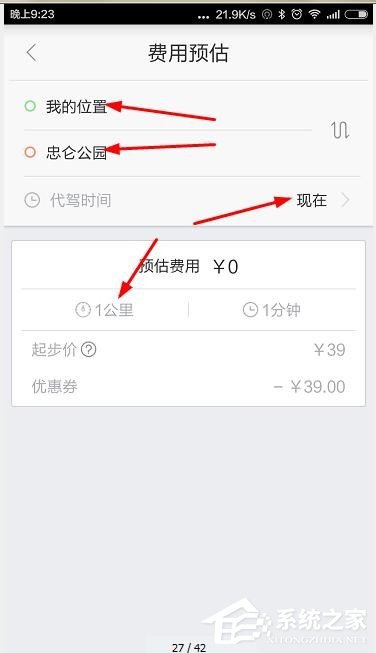
6、觉得没问题以后会到页面中,点击呼叫司机,系统就会进行呼叫,进入等待呼叫司机的界面,不用一会就可以叫到司机了。
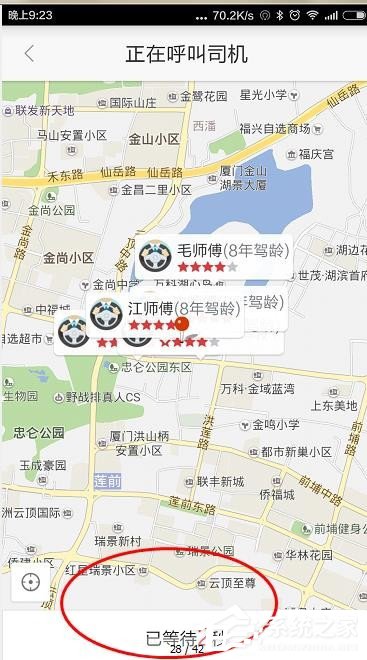
7、当然如果叫到司机了但是你又不想去了,则可以点击取消订单,然后系统会提示你是否确定取消,我们点击确定就可以取消订单了。当然既然你已经下单了要取消订单的时候要好好和司机进行沟通哦。
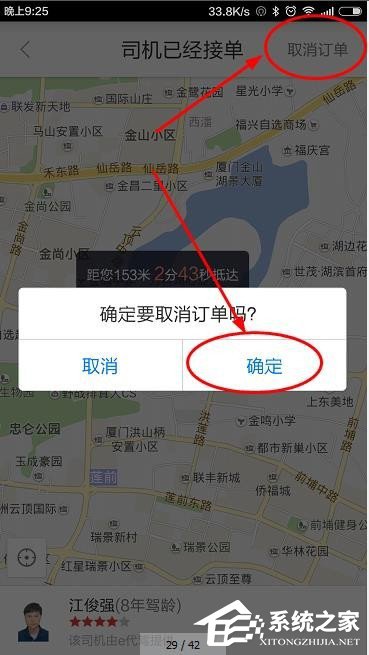
以上就是百度地图代驾呼叫方法,按上述操作即可呼叫百度地图代驾。
发表评论
共0条
评论就这些咯,让大家也知道你的独特见解
立即评论以上留言仅代表用户个人观点,不代表系统之家立场